Geschwärzter Text in WordPress: Was es ist und wie man Text redigiert
Veröffentlicht: 2023-06-14Suchen Sie nach einer Möglichkeit, bestimmte Teile des Inhalts Ihrer Website zu maskieren oder auszublenden? Dann müssen Sie sich mit dem Redigieren von Text in WordPress und der Vorgehensweise vertraut machen. Wir werden das in diesem Leitfaden behandeln.
Die gute Nachricht ist, dass es einfacher ist, zu lernen, wie man Text in WordPress redigiert, als Sie vielleicht denken. Mit unkomplizierten Tools wie dem Eyes Only-Plugin können Sie Text manuell mit dem WordPress-Editor ausblenden oder ihn automatisch in Ihren Plugin-Einstellungen konfigurieren.
In diesem Beitrag besprechen wir, warum Sie möglicherweise Text in WordPress schwärzen möchten. Anschließend zeigen wir Ihnen, wie es in wenigen Schritten gelingt. Lasst uns anfangen!
Warum Text in WordPress redigieren?
Bevor wir uns mit der Erstellung von geschwärztem Text in WordPress befassen, schauen wir uns an, was das ist und warum Sie es vielleicht tun möchten. „Redigieren“ bedeutet zunächst einmal einfach, bestimmte Teile eines Textes zu zensieren oder zu verschleiern:
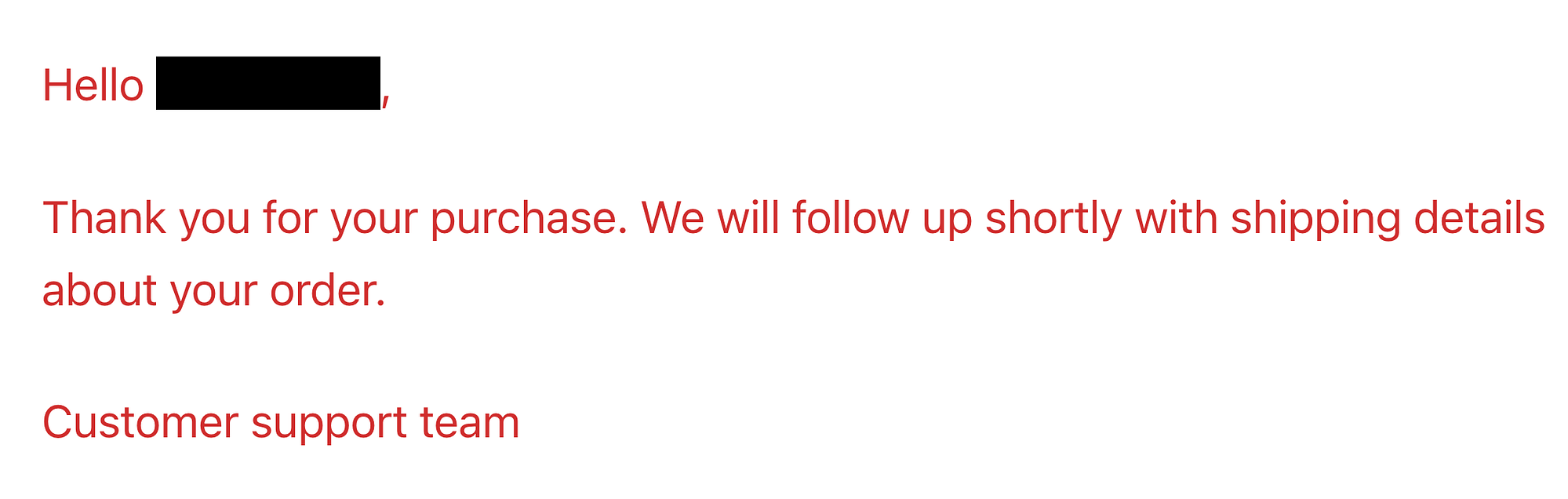
Im obigen Beispiel wird die Identität eines Kunden verborgen – oder geschwärzt. Dies ist ein häufiger Anwendungsfall.
Im Allgemeinen ist eine Schwärzung oft aus rechtlichen oder datenschutzrechtlichen Gründen notwendig, aber wenn es um Online-Veröffentlichungen geht, gibt es einige verschiedene Szenarien, in denen Sie dies möglicherweise tun möchten.
Nehmen wir zum Beispiel an, Sie sind ein freiberuflicher Buchhalter, der nebenbei einen Finanzblog betreibt. In Ihren Tutorials möchten Sie möglicherweise reale Beispiele offizieller Dokumente bereitstellen, die teilweise ausgefüllt sind, ohne vertrauliche Informationen preiszugeben.
Wenn Sie alternativ Premium-Inhalte auf Ihrer Website anbieten, möchten Sie möglicherweise Menschen mit redigiertem Text in WordPress dazu verleiten, zahlende Kunden zu werden. Sie könnten eine Vorschau Ihres Materials bereitstellen, die wertvollsten Details ausblenden und so Menschen dazu ermutigen, sich für Ihre Mitgliederseite oder Ihren Online-Kurs anzumelden.
So redigieren Sie Text in WordPress
Nachdem Sie nun wissen, warum Sie möglicherweise redigierten Text in WordPress erstellen möchten, zeigen wir Ihnen, wie Sie dies in drei Schritten tun können!
- Schritt 1: Installieren und aktivieren Sie das Eyes Only-Plugin
- Schritt 2: Text manuell im WordPress-Editor redigieren
- Schritt 3 (optional): Richten Sie die automatische Schwärzung in Ihren Plugin-Einstellungen ein
Schritt 1: Installieren und aktivieren Sie das Eyes Only-Plugin
Aktuelle Version: 1.0.9
Letzte Aktualisierung: 18. April 2023
eyes-only-plus.zip
Das Tolle an WordPress ist, dass Sie die Funktionalität mithilfe von Plugins erweitern können. Wenn es um die Schwärzung geht, geht das am einfachsten mit dem Eyes Only -Plugin.
Daher besteht der erste Schritt darin, zu Ihrem WordPress-Dashboard zu navigieren. Gehen Sie dann zu Plugins > Neu hinzufügen und suchen Sie nach „eyes only:“
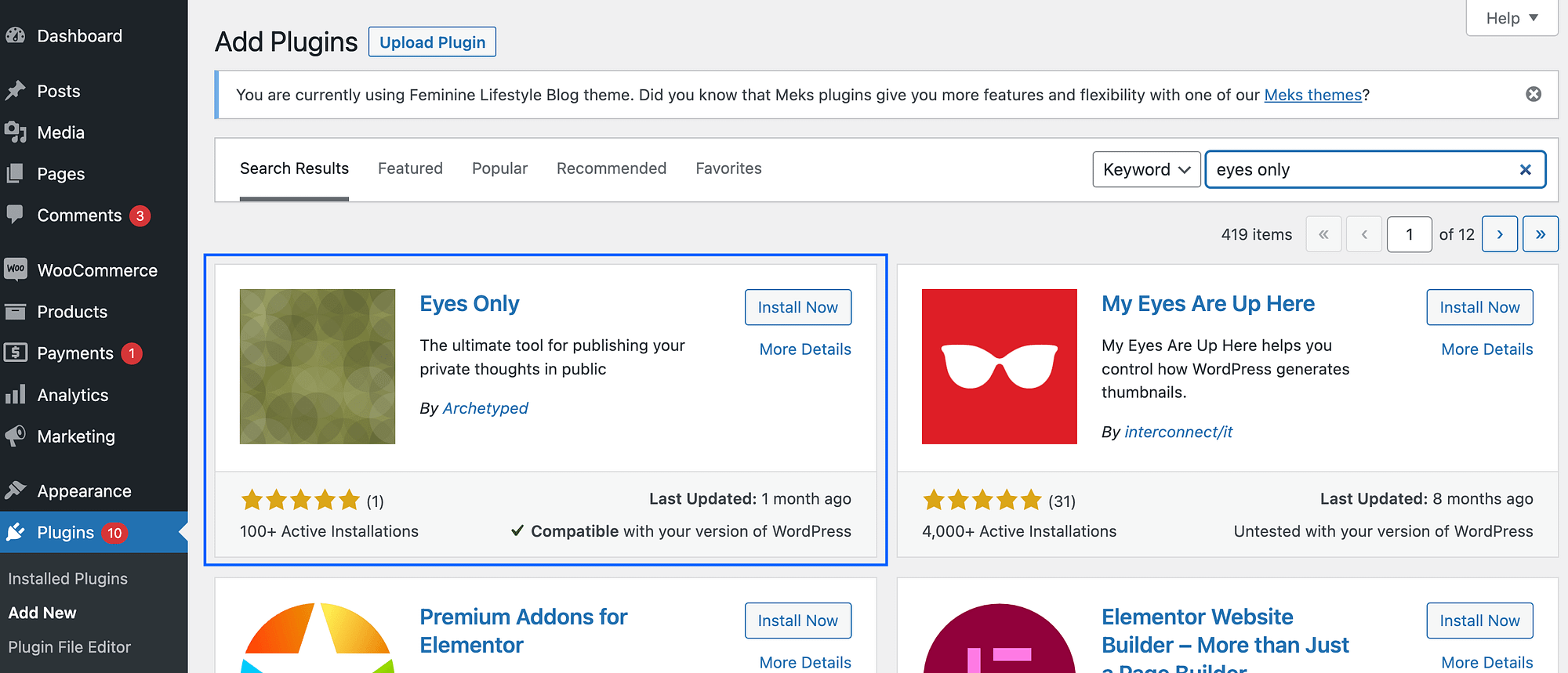
Sobald Sie das Tool gefunden haben, klicken Sie auf „Jetzt installieren“ und anschließend auf „Aktivieren“ . Eyes Only erfordert keine Konfiguration, Sie können also jetzt mit dem nächsten Schritt fortfahren!
Schritt 2: Text manuell im WordPress-Editor redigieren
Wenn Sie nur eine kleine Textmenge oder einen einzelnen Blog-Beitrag redigieren müssen, können Sie dies manuell tun. Navigieren Sie zunächst einfach zu der Seite oder dem Beitrag, der den Text enthält, den Sie ausblenden möchten. Öffnen Sie dann den Blockeditor.
In unserem Beispiel redigieren wir einen „Premium“-Blogbeitrag:
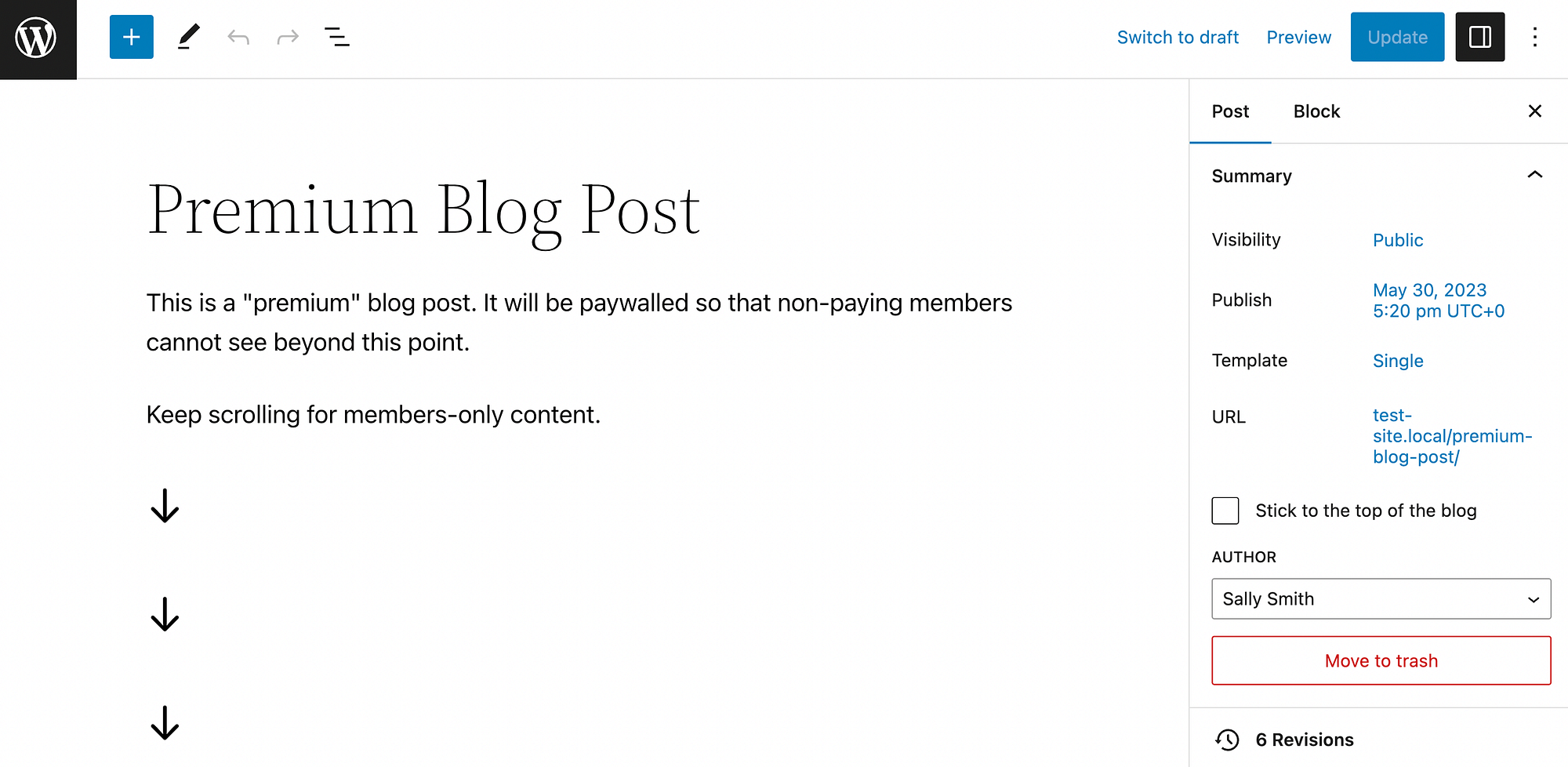
Um mit der Schwärzung zu beginnen, klicken Sie einfach auf die drei vertikalen Punkte ganz rechts in Ihrem horizontalen Menü. Dadurch werden Ihre Optionen geöffnet. Suchen Sie das Editor- Panel und wählen Sie Code-Editor :
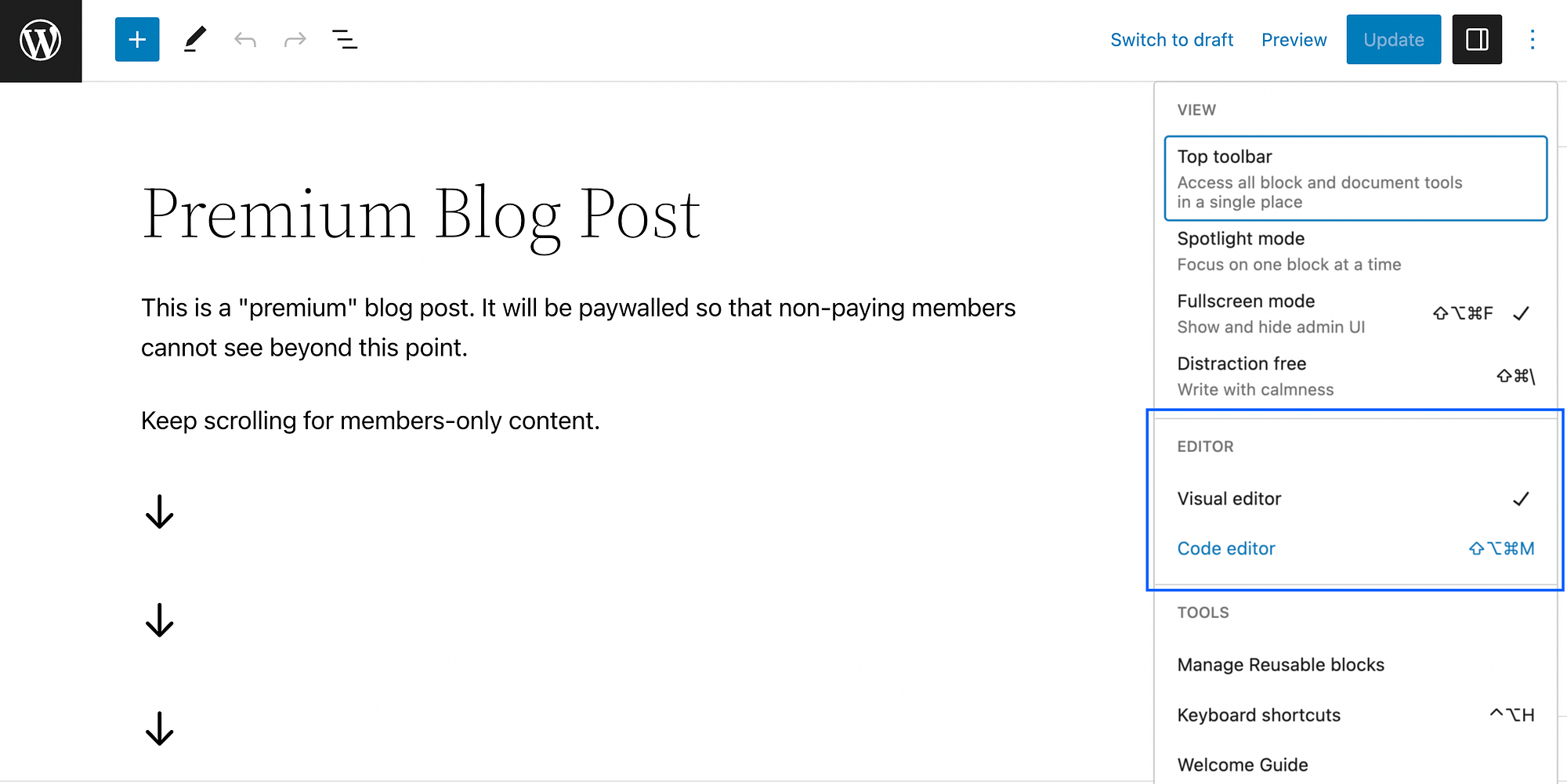
Dadurch wechseln Sie automatisch vom visuellen Editor zum Code-Editor, aber machen Sie sich keinen Stress! Wir werden hier nur das einfachste HTML verwenden.
Suchen Sie als Nächstes die Stelle, an der Ihr redigierter Text in WordPress beginnen soll. Geben Sie hier [redact] ein. Suchen Sie dann den Punkt, an dem die Schwärzung enden soll, und geben Sie danach [/redact] ein:
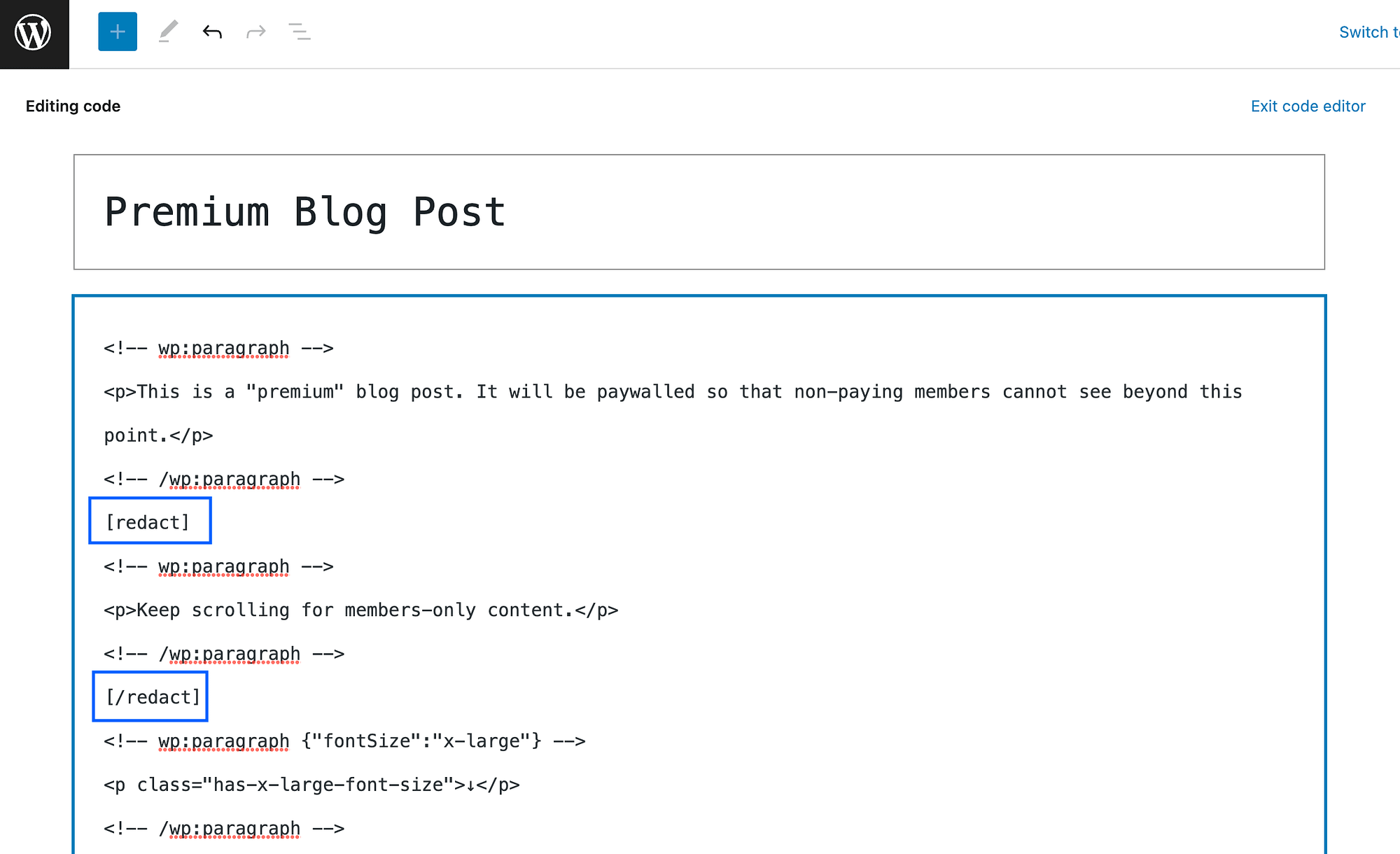
Klicken Sie jetzt einfach auf „Aktualisieren“ , um Ihre Änderungen abzuschließen! Und wenn Sie zu Ihrem visuellen Editor zurückkehren möchten, können Sie jederzeit auf Code-Editor beenden klicken.
Beachten Sie jedoch, dass Sie die Schwärzung nicht in Aktion sehen können, wenn Sie als Administrator auf Ihrer WordPress-Site angemeldet sind.
Um zu überprüfen, ob es funktioniert, müssen Sie sich entweder abmelden oder einen Inkognito-Browser-Tab verwenden, um die Schwärzung im Frontend anzuzeigen.
So ist unser Beispiel nach etwas mehr Redigieren geworden:
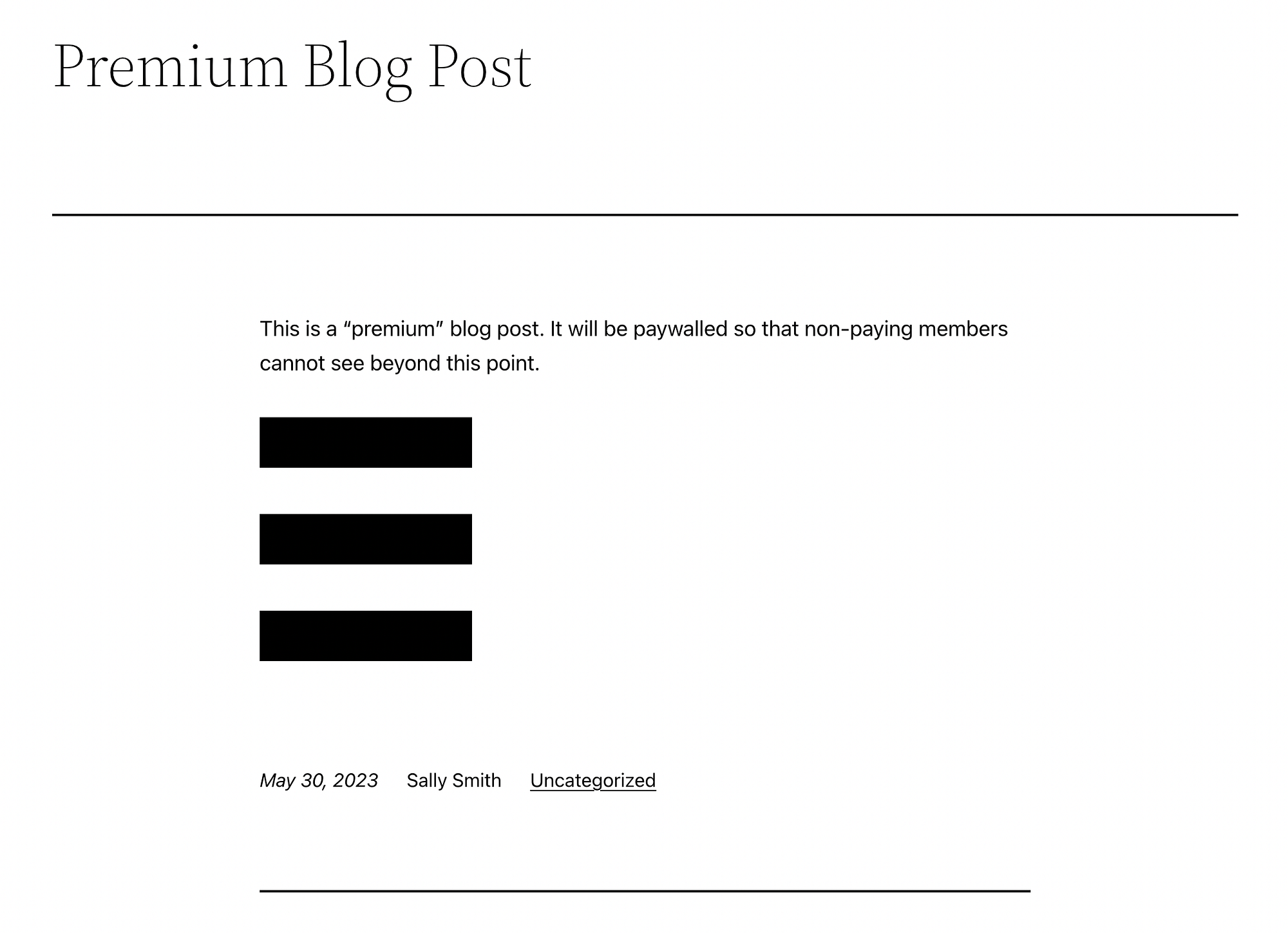
So einfach ist das!

Wie Sie sehen, haben wir außerdem den Blockeditor verwendet. Wenn Sie jedoch immer noch den klassischen Editor verwenden, können Sie stattdessen die Schaltfläche „Eyes Only redigieren“ verwenden.
Schritt 3 (optional): Richten Sie die automatische Schwärzung in Ihren Plugin-Einstellungen ein
Wenn Sie Inhalte auf Ihrer WordPress-Website schwärzen möchten, können Sie dies stattdessen in Ihren Plugin-Einstellungen einrichten. Auf diese Weise können Sie bestimmte Wörter und Phrasen auf einen Schlag automatisch maskieren.
Mal sehen, wie das funktionieren würde.
Kehren Sie zunächst zu Ihrem WordPress-Dashboard zurück. Gehen Sie dann zu Einstellungen > Nur Augen :
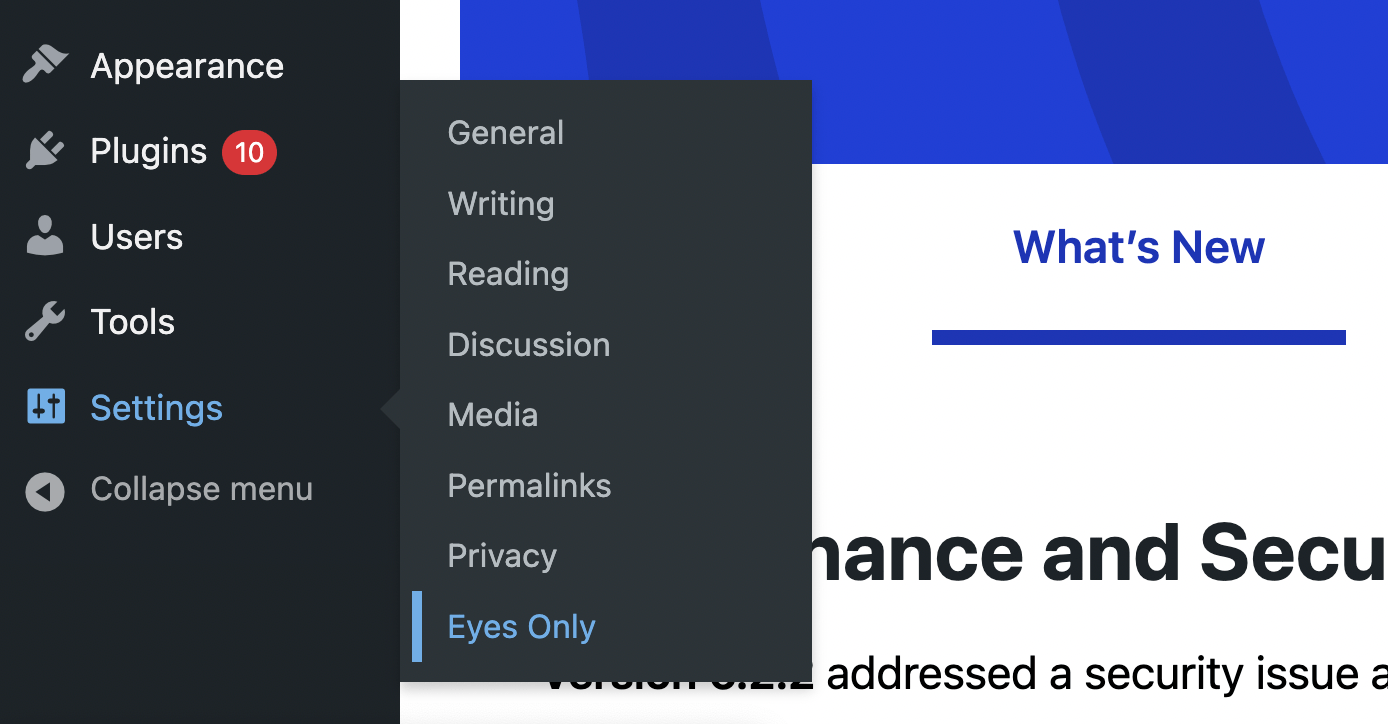
Dadurch gelangen Sie zum Bildschirm „Automatische Schwärzungen“ . Klicken Sie auf Neu hinzufügen :
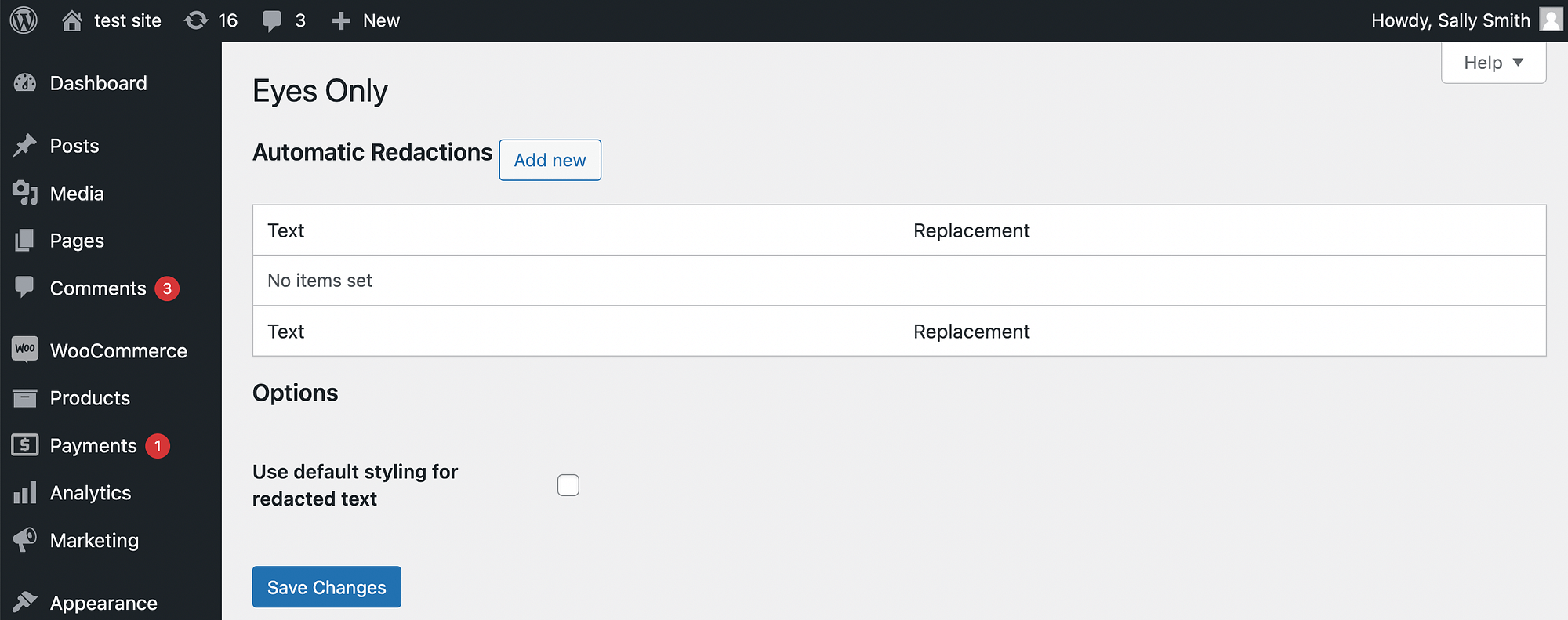
Hier können Sie einfach das Wort oder die Phrase eingeben, die Sie auf Ihrer WordPress-Site schwärzen möchten.
Für dieses Beispiel verwenden wir das Wort „Premium“. Und unser Ersatztext lautet „Nur für Mitglieder:“
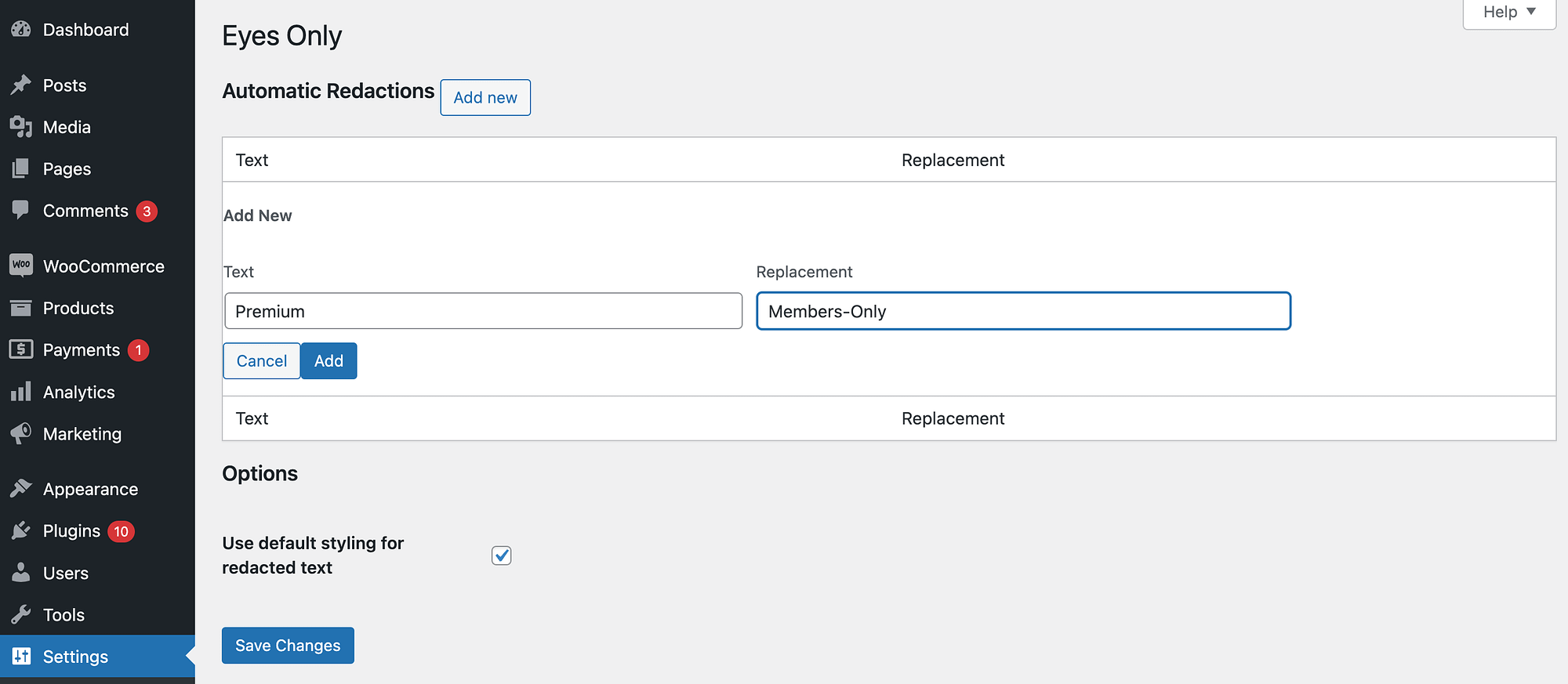
Klicken Sie anschließend auf „Hinzufügen“ und anschließend auf „Änderungen speichern“ . Das ist es!
Wenn Sie eine automatische Schwärzung löschen möchten, bewegen Sie einfach den Mauszeiger darüber und klicken Sie auf „Löschen“ und anschließend auf „Ja“ . Speichern Sie dann Ihre Änderungen:
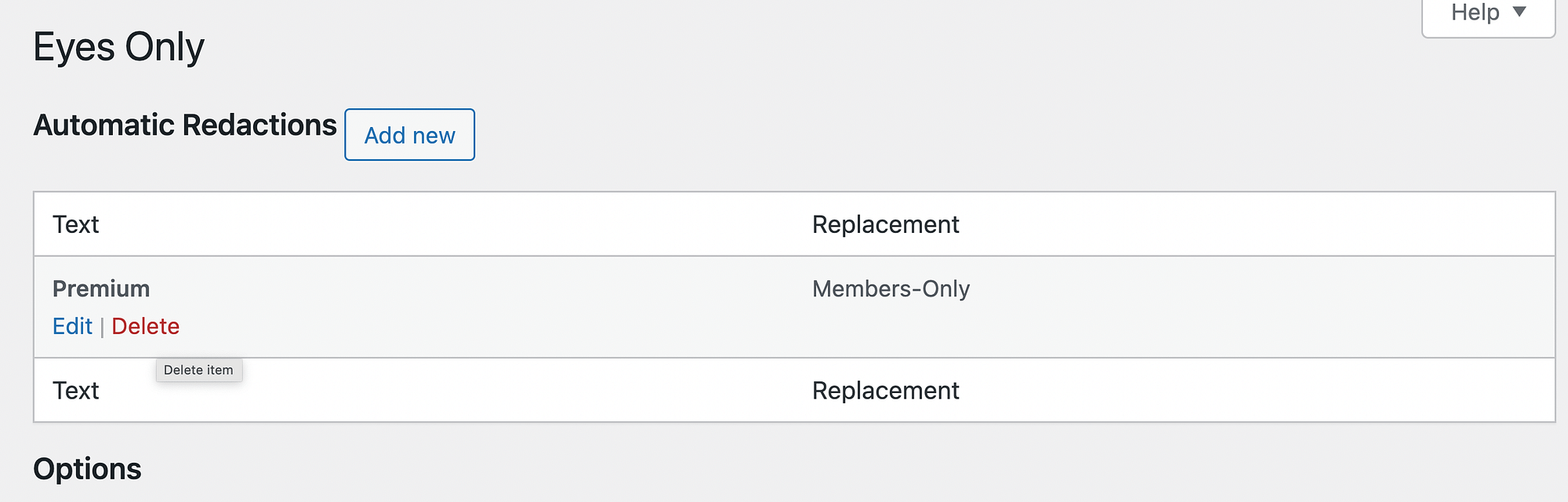
Beachten Sie, dass im Textfeld die Groß-/Kleinschreibung beachtet wird. Das heißt, wenn Sie möchten, dass alle Variationen in WordPress geschwärzt werden, müssen Sie in diesem Szenario auch eine Schwärzung für „Premium“ hinzufügen.
Abschluss
Wenn bestimmte Seiten Ihrer Website vertrauliche Informationen enthalten oder Sie Premium-Inhalte vor Benutzern verbergen möchten, möchten Sie möglicherweise bestimmte Texte maskieren. Allerdings bietet WordPress diese Funktionalität nicht standardmäßig an.
Glücklicherweise können Sie in WordPress mit einem Plugin wie Eyes Only redigierten Text erstellen. Nachdem Sie das Tool installiert haben, können Sie Text im WordPress-Editor manuell schwärzen.
Wenn Sie jedoch nach einem alternativen Ansatz suchen, könnten Sie darüber nachdenken, private WordPress-Beiträge zu erstellen oder WordPress-Benutzerrollen zu verwalten.
Haben Sie Fragen zum Erstellen von redigiertem Text in WordPress? Lass es uns im Kommentarbereich unten wissen!
